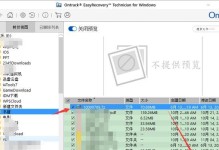随着科技的不断发展,固态硬盘(SolidStateDrive,SSD)越来越受到广大用户的欢迎。相比传统的机械硬盘(HardDiskDrive,HDD),固态硬盘具有更快的读写速度、更低的能耗和更高的可靠性。本文将为大家介绍如何将固态硬盘安装在台式机上,并顺利安装操作系统。

准备工作——备齐工具和材料
在开始安装之前,需要备齐以下工具和材料:十字螺丝刀、内六角螺丝刀、固态硬盘、数据线、电源线。
关机并拔掉电源线
在进行硬件操作之前,务必关掉计算机并拔掉电源线。这是为了确保操作安全,并防止电流对硬件造成损坏。

打开电脑主机箱
用十字螺丝刀拧开主机箱上的螺丝,然后轻轻推开主机箱盖。这样就可以进入主机箱内部,进行后续的操作了。
找到合适的安装位置
固态硬盘的安装位置多样化,一般有固态硬盘位、硬盘位、光驱位等。根据自己的需求和主机箱的设计,选择一个合适的安装位置。
固态硬盘安装——连接数据线和电源线
将固态硬盘插入选择好的安装位置,并使用螺丝固定好。接下来,将数据线插入固态硬盘和主板之间的SATA接口上,并连接电源线。

重新装好主机箱盖
当固态硬盘安装完毕后,将主机箱盖重新合上,并用螺丝固定好。确保主机箱盖紧密闭合,以保护内部硬件不受外界环境的影响。
开启电脑并进入BIOS设置
重新插上电源线后,按下电源键开启电脑。在开机的同时按下指定的快捷键(通常是Del、F2或F12),进入BIOS设置界面。
选择固态硬盘为启动项
在BIOS设置界面中,找到“Boot”或“启动”选项,并选择固态硬盘作为首选启动项。这样可以确保在安装系统时,计算机会从固态硬盘启动。
保存设置并重启电脑
在选择好启动项后,按下相应的快捷键保存设置,并重启电脑。这样计算机就会从固态硬盘启动,并进入系统安装阶段。
选择合适的操作系统安装介质
根据自己的需求和操作系统的版本,选择合适的安装介质,如U盘或光盘。将安装介质插入计算机,并按照提示进行操作系统的安装。
按照安装向导进行系统安装
根据操作系统安装界面上的提示,选择合适的语言、时区等选项,并按照向导进行系统的安装。在安装过程中,根据需要对固态硬盘进行分区和格式化。
完成系统安装并进行相关设置
当系统安装完毕后,根据个人喜好和需求进行一些必要的设置,如网络连接、用户名密码等。确保系统安装完成后,固态硬盘可以正常工作。
备份重要数据和驱动程序
在使用固态硬盘之前,建议备份好重要的数据和驱动程序。这样可以避免意外情况导致数据丢失,并保证计算机正常运行。
测试固态硬盘的性能
安装完系统后,可以通过一些工具软件来测试固态硬盘的性能。观察读写速度、启动速度等参数,以验证固态硬盘是否正常工作。
通过本文的指导,大家已经学会了如何安装固态硬盘并装好系统。固态硬盘的安装相对简单,但请务必仔细操作,确保各个步骤正确无误。固态硬盘的使用会带来更快的计算机速度和更流畅的操作体验,相信您会对新安装的固态硬盘感到满意。